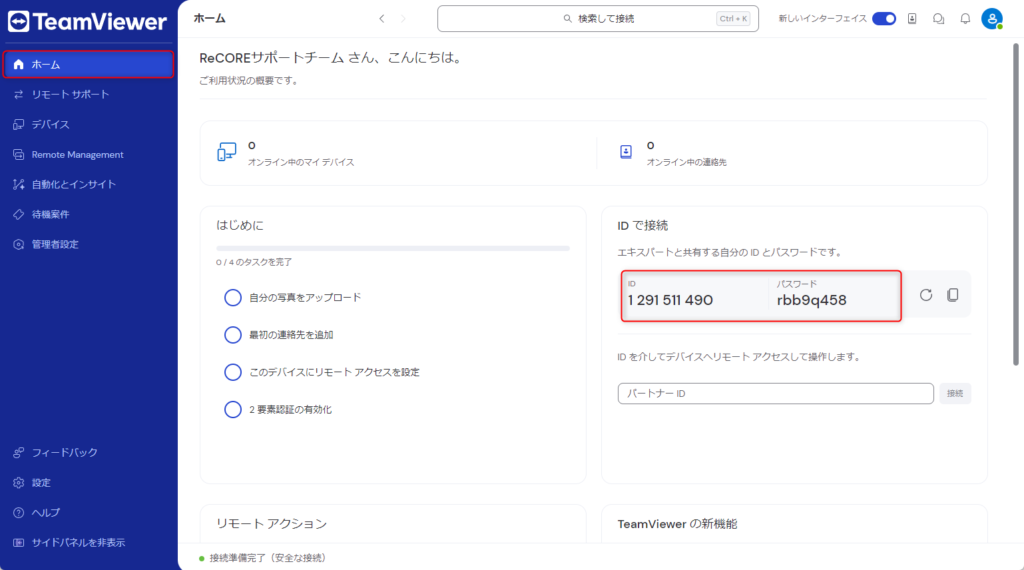遠隔で確認サポートを受けるにはどうしたらいいいか(TeamViewerインストール手順)
- 公開日:2023年09月06日
- 更新日:2025年02月26日
プレミアムサポートプランをご契約店舗の場合、カスタマーサポートよりPCの遠隔から確認操作のサポートを受けることが可能です。
なお、その際には遠隔操作を受けるPCにおいて「TeamViewer(チームビュアー)」アプリをインストールして、チームビュアー起動のうえ、遠隔操作を受ける「リモートセッション」における【ID】と【パスワード】をお知らせください。
TeamViewer(チームビュアー)のインストール方法
以下のURLをクリックし、「サポートを提供する場合」の【X86-64bit】(64ビット版)をクリックしてダウンロードします。
▼チームビュアーのダウンロードURL
https://www.teamviewer.com/ja/download/windows/
ダウンロードしたインストーラーをクリックし、PCにインストールします。
画面でアプリが確認されない場合は、PCのWindowsマークの検索において『teamviewer』を入力して『アプリ』内の検索より表示されたアプリ【TeamViwer】をクリックして起動します。
不明な点がございましたら、チャットにてお問合せください。
この記事は役に立ちましたか?
ご意見ありがとうございます!